- Ako opraviť ovládač PS5 DualSense, ktorý sa nenabíja
- 1. Skontrolujte nabíjací kábel
- 2. Použite iný port USB
- 3. Fyzicky skontrolujte porty
- 4. Skúste získať nabíjací dok
- 5. Aktualizujte firmvér ovládača
- 6.Kontaktujte zákaznícku podporu PlayStation
- Ako opraviť ovládač PS5 dualsense, ktorý sa nenabíja?
- Ako nabíjate ovládač PS5 pomocou kábla USB?
- Aký kábel používate na nabíjanie ovládača PS5?
- Prečo nemôžem nabíjať ovládač PS5?
- Prečo nemôžem nabíjať svoj dualsense ovládač?
- Ako dlho trvá nabitie ovládača PS5?
- Ako spárovať bezdrôtový ovládač dualsense s konzolami PS5?
- Ako skontrolujem stav môjho bezdrôtového ovládača dualsense?
- Ako pripojím ovládač PS5 k dualsense?
- Ako nabijem svoj dualsense ovládač pomocou USB-C?
- Môžem nabíjať svoj bezdrôtový ovládač dualsense pomocou USB nabíjačky?
V týchto dňoch vychádza veľa správ, že ovládač PS5 sa z nejakého dôvodu, ktorý väčšina používateľov nepozná, nenabíja alebo sa rýchlejšie vybíja. Takže, ak ste tiež jednou z obetí, pozrite si túto príručku na riešenie problémov o tom, ako opraviť ovládač PS5 DualSense, ktorý úplne nedrží problém s nabíjaním. Spočiatku sa zdá, že možno existuje nejaký problém s nabíjacím káblom alebo samotným ovládačom alebo dokonca konzolou PS5.
Ale aby sme boli veľmi konkrétni, naozaj si myslíme, že je to spôsobené nabíjacím káblom alebo ovládačom DualSense vo väčšine scenárov. Problém s nenabíjaním alebo s neudržaním nabíjania však môže byť spôsobený aj niekoľkými ďalšími dôvodmi. Možno došlo k občasnej poruche nabíjania, ktorú možno opraviť stlačením aktualizácie softvéru. Niekedy je tiež možné, že medzi káblom a ovládačom alebo dokonca medzi konzolou a ovládačom je problém s konektivitou.
Zatiaľ čo existujú niektoré ďalšie dôvody, ktoré môžu tiež spôsobiť problémy s ovládačom PS5, ktorý sa nenabíja alebo nedokáže dostatočne udržať nabíjanie, ako je režim odpočinku alebo režim spánku. V najextrémnejších prípadoch je pravdepodobné, že vo vnútri ovládača dôjde k fyzickému poškodeniu alebo chybe, ktorú môže opraviť alebo opraviť profesionálny tím Sony autentickým spôsobom. Môžete však zájsť do miestneho obchodu s elektronikou a nechať si ju opraviť, ak nie je v záruke.
Ako opraviť ovládač PS5 DualSense, ktorý sa nenabíja
Tu sme zdieľali niekoľko možných spôsobov, ako vyriešiť tento konkrétny problém. Takže bez toho, aby sme strácali čas, poďme do toho.
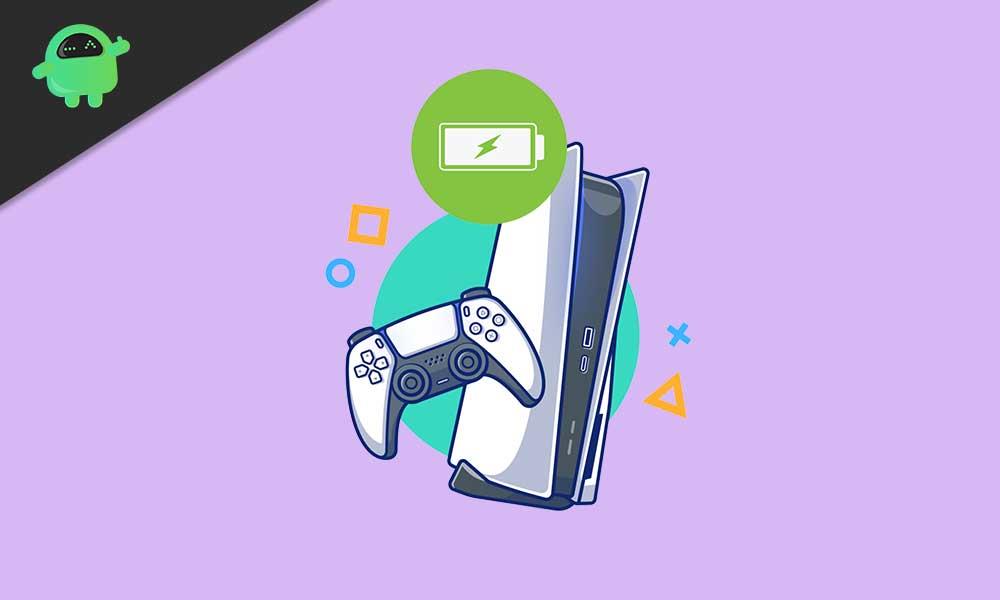
1. Skontrolujte nabíjací kábel
Takže najprv skontrolujte nabíjací kábel vášho ovládača. Je možné, že sa vyskytnú nejaké konflikty alebo problémy s pripojením s nabíjacím káblom, ktorý buď nedokáže správne nabiť ovládač DualSense, alebo ho ovládač nemôže dlho držať kvôli nedostatku energie.Ak však máte iný ovládač PS5, skontrolujte, či problém spočíva v častiach alebo nie.
Reklamy
2. Použite iný port USB
Niekedy použitie iného portu USB a zapojenie kábla do neho môže znamenať obrovský rozdiel. V prípade, že nabíjací kábel nefunguje cez váš zvyčajný port USB, vyskúšajte ho pomocou iného. Za zmienku tiež stojí, že existujú určité problémy s nabíjaním ovládača v režime spánku pomocou portu USB na prednej strane. Takže použite iný port alebo rozbočovač USB.
Prečítajte si tiež: Ako zrušiť prenos dát z PS4 na PS5?
Majte však na pamäti, že rozbočovače USB tretích strán nie sú vždy dostatočne spoľahlivé alebo stabilné na to, aby udržali pripojenie alebo nabíjanie po dlhú dobu. Rozbočovače USB sa tiež môžu ľahko poškodiť kvôli nekvalitnému hardvéru. Medzitým je tiež možné, že sa váš ovládač DualSense nebude nabíjať pomocou rozbočovača USB z dôvodu nižšej prenosovej rýchlosti.
3. Fyzicky skontrolujte porty
Je tiež potrebné fyzicky skontrolovať porty USB, či tam nie je nejaké fyzické poškodenie alebo prach alebo vlhkosť. Tiež by ste mali skontrolovať koniec nabíjacieho kábla, ako aj port na ovládači PS5. Niekedy môže akýkoľvek voľný kontakt medzi portami spôsobiť viacero problémov.
Reklamy
4. Skúste získať nabíjací dok
Ak máte nabíjací dok pre ovládač, skúste pomocou neho nabiť ovládač. Dokáže správne nabiť váš ovládač PS5 pomocou nabíjacieho doku namiesto použitia kábla na kontrolu, či ovládač PS5 DualSense stále neudrží nabitie alebo nie.
5. Aktualizujte firmvér ovládača
Reklama
Aktualizáciou firmvéru ovládača môžete jednoducho opraviť viacero chýb alebo problémov s pripojením v okamihu. Po pripojení ovládača PS5 ku konzole môžete začať hľadať aktualizáciu firmvéru. Stačí reštartovať konzolu a automaticky sa spustí kontrola aktualizácie firmvéru. Ak je k dispozícii nejaká aktualizácia, nainštaluje sa.
Reklamy
6.Kontaktujte zákaznícku podporu PlayStation
Nakoniec, ak žiadna z vyššie uvedených metód pre vás nefungovala, skúste kontaktovať Zákaznícka podpora PlayStation tímu za ďalšiu pomoc. Ak je váš ovládač stále v záruke, tím zákazníckej podpory PlayStation by ho mal opraviť alebo vymeniť podľa problému.
To je všetko, chlapci. Predpokladáme, že táto príručka vám pomohla. Pre ďalšie otázky môžete komentovať nižšie.
FAQ
Ako opraviť ovládač PS5 dualsense, ktorý sa nenabíja?
Jednoducho pomocou špendlíka stlačte a podržte resetovacie tlačidlo na zadnej strane, aby ste resetovali ovládač na 5 sekúnd. Nájdete ho na malej diere, hneď vedľa loga Sony. Skúste nabiť ovládač PS5 priamo na konzole. Je to najjednoduchšia oprava: ako som povedal, DualSense je náročný na AC, ktorú akceptuje.
Ako nabíjate ovládač PS5 pomocou kábla USB?
Menší, okrúhlejší koniec (ktorý ide do ovládača) je typu C a väčší obdĺžnikový koniec je typu A. Skúste pripojiť kábel USB dodaný s konzolou PS5 do iného portu USB-A na konzole PS5. Skúste použiť iný kábel USB typu C na typ A, čo je „nabíjanie a synchronizácia“ alebo „nabíjanie a dáta“.
Aký kábel používate na nabíjanie ovládača PS5?
Po dokončení nabíjania svetelná lišta zhasne. Kábel USB, ktorý sa dodáva s konzolou PS5, je kábel USB typu C na typ A. Menší, okrúhlejší koniec (ktorý ide do ovládača) je typu C a väčší obdĺžnikový koniec je typu A.
Prečo nemôžem nabíjať ovládač PS5?
Nabíjací kábel: Ovládač PS5 nemôžete nabíjať pomocou nabíjacieho kábla, ak ide o chybný alebo poškodený kábel USB. Voľným okom nemôžete skontrolovať, či je poškodený alebo nie, pretože tento problém je spôsobený vnútorným zapojením.
Prečo nemôžem nabíjať svoj dualsense ovládač?
Takže najprv skontrolujte nabíjací kábel vášho ovládača.Je možné, že sa vyskytnú nejaké konflikty alebo problémy s pripojením s nabíjacím káblom, ktorý buď nedokáže správne nabiť ovládač DualSense, alebo ho ovládač nemôže dlho držať kvôli nedostatku energie.
Ako dlho trvá nabitie ovládača PS5?
Či už používate kábel USB alebo nabíjací dok, ovládaču DualSense trvá úplné nabitie vybitej batérie približne tri hodiny. Ak používate kábel USB dodaný s konzolou PS5, môžete pokračovať v hraní hier, kým sa ovládač nabíja, aj keď nabíjanie môže trvať dlhšie.
Ako spárovať bezdrôtový ovládač dualsense s konzolami PS5?
Ako spárovať bezdrôtový ovládač DualSense s konzolami PS5 1 Uistite sa, že je konzola PS5 zapnutá. 2 Pripojte ovládač ku konzole pomocou priloženého kábla USB. Viac…
Ako skontrolujem stav môjho bezdrôtového ovládača dualsense?
Ak chcete skontrolovať stav počas nabíjania, klepnite na tlačidlo PS na bezdrôtovom ovládači DualSense. Počas nabíjania bezdrôtového ovládača DualSense sa na obrazovke zobrazí animovaná ikona batérie. Keď je bezdrôtový ovládač DualSense plne nabitý, ikona batérie prestane animovať a zobrazí tri pruhy.
Ako pripojím ovládač PS5 k dualsense?
1 Získajte kábel a zapojte koniec USB-C do portu na hornej zadnej strane ovládača. (Kredit obrázku: Budúcnosť) 2 Potom pripojte stranu USB Type-A kábla k prednému alebo zadnému USB portu PS5. 3 Po pripojení bude svetelná lišta DualSense pulzovať v oranžovom odtieni. … Viac položiek…
Ako nabijem svoj dualsense ovládač pomocou USB-C?
Pripojte koniec USB-C k ovládaču DualSense a svetelná lišta bude blikať oranžovou farbou, čo znamená, že prebieha nabíjanie. 3. Po zhasnutí svetelnej lišty je ovládač nabitý a možno ho odpojiť.
Môžem nabíjať svoj bezdrôtový ovládač dualsense pomocou USB nabíjačky?
Môžete tiež použiť nabíjačku, ktorá je v súlade so štandardom USB, ak ju máte k dispozícii.Upozorňujeme, že nie všetky USB nabíjačky budú schopné nabíjať bezdrôtový ovládač DualSense. Ak chcete skontrolovať stav počas nabíjania, klepnite na tlačidlo PS na bezdrôtovom ovládači DualSense.












